怎么在电脑上打开wps云文档 wps云文档在哪里打开
更新时间:2023-01-24 02:11:47作者:cblsl
wps是款办公软件,里面有很多实用的功能可以供用户们使用,比如云文档功能就很不错,可以通过云端保存或者传输文件,很多人可能不明白怎么在电脑上打开wps云文档吧,其实登录上wps就可以找到了,本文给大家讲解一下在电脑上打开wps云文档的详细方法。
具体步骤如下:
1、首先我们要打开电脑上的wps。
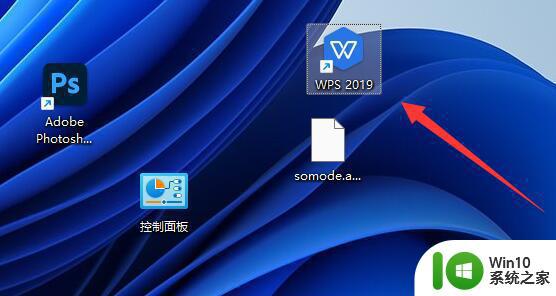
2、云文档是跟着账号走的,所以必须要先登录账号。
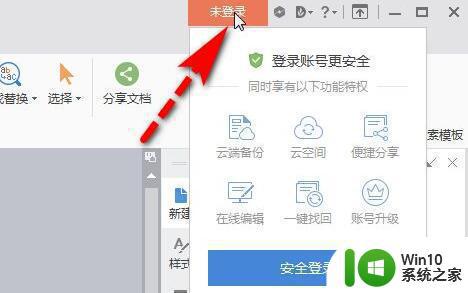
3、登录后,在首页就能找到“云文档”了,点击进入。
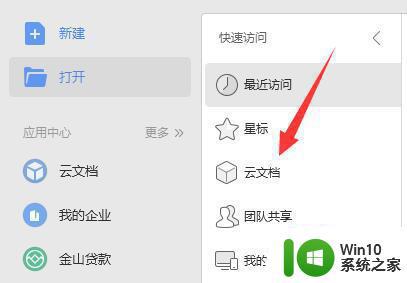
4、进入后,就能看到所有保存的云文档。
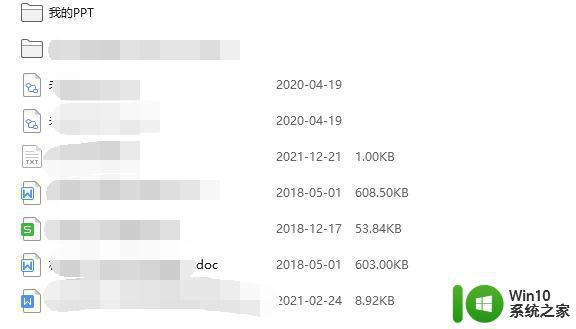
5、右键想要打开的云文档,选择“下载并打开”即可。

关于wps云文档在哪里打开就给大家介绍到这边了,大家可以学习上面的方法来找到云文档文件就可以了,希望帮助到大家。
怎么在电脑上打开wps云文档 wps云文档在哪里打开相关教程
- wps【云文档】复制云文档 wps云文档如何复制云文档
- wps电脑打不开云文档 如何解决wps电脑版打不开云文档的问题
- wps我在其他电脑上保持的云文档找不到了 为什么wps云文档在其他电脑上找不到了
- wps如何恢复云文档中误删的文件 如何在wps云文档中恢复误删的文件
- wps【云文档】删除云文档 wps云文档删除操作步骤
- wps如何删除云文档里的文件 wps云文档如何删除文件
- wps怎么把电脑上的文档在手机上打开 wps如何在手机上打开电脑上的文档
- wps如何自动上传云文档 wps如何设置自动上传云文档
- wps云文档网页端如何上传文件 如何在wps云文档网页端上传文件
- wps如何让文档自动上传到云文档 wps怎么设置文档自动上传到云文档
- wps怎么删除云文档 wps怎么删除云文档的方法
- wps现在打不开空白文档 wps打不开空白文档怎么办
- U盘装机提示Error 15:File Not Found怎么解决 U盘装机Error 15怎么解决
- 无线网络手机能连上电脑连不上怎么办 无线网络手机连接电脑失败怎么解决
- 酷我音乐电脑版怎么取消边听歌变缓存 酷我音乐电脑版取消边听歌功能步骤
- 设置电脑ip提示出现了一个意外怎么解决 电脑IP设置出现意外怎么办
电脑教程推荐
- 1 w8系统运行程序提示msg:xxxx.exe–无法找到入口的解决方法 w8系统无法找到入口程序解决方法
- 2 雷电模拟器游戏中心打不开一直加载中怎么解决 雷电模拟器游戏中心无法打开怎么办
- 3 如何使用disk genius调整分区大小c盘 Disk Genius如何调整C盘分区大小
- 4 清除xp系统操作记录保护隐私安全的方法 如何清除Windows XP系统中的操作记录以保护隐私安全
- 5 u盘需要提供管理员权限才能复制到文件夹怎么办 u盘复制文件夹需要管理员权限
- 6 华硕P8H61-M PLUS主板bios设置u盘启动的步骤图解 华硕P8H61-M PLUS主板bios设置u盘启动方法步骤图解
- 7 无法打开这个应用请与你的系统管理员联系怎么办 应用打不开怎么处理
- 8 华擎主板设置bios的方法 华擎主板bios设置教程
- 9 笔记本无法正常启动您的电脑oxc0000001修复方法 笔记本电脑启动错误oxc0000001解决方法
- 10 U盘盘符不显示时打开U盘的技巧 U盘插入电脑后没反应怎么办
win10系统推荐
- 1 中关村ghost win10 64位标准旗舰版下载v2023.04
- 2 索尼笔记本ghost win10 32位优化安装版v2023.04
- 3 系统之家ghost win10 32位中文旗舰版下载v2023.04
- 4 雨林木风ghost win10 64位简化游戏版v2023.04
- 5 电脑公司ghost win10 64位安全免激活版v2023.04
- 6 系统之家ghost win10 32位经典装机版下载v2023.04
- 7 宏碁笔记本ghost win10 64位官方免激活版v2023.04
- 8 雨林木风ghost win10 64位镜像快速版v2023.04
- 9 深度技术ghost win10 64位旗舰免激活版v2023.03
- 10 系统之家ghost win10 64位稳定正式版v2023.03